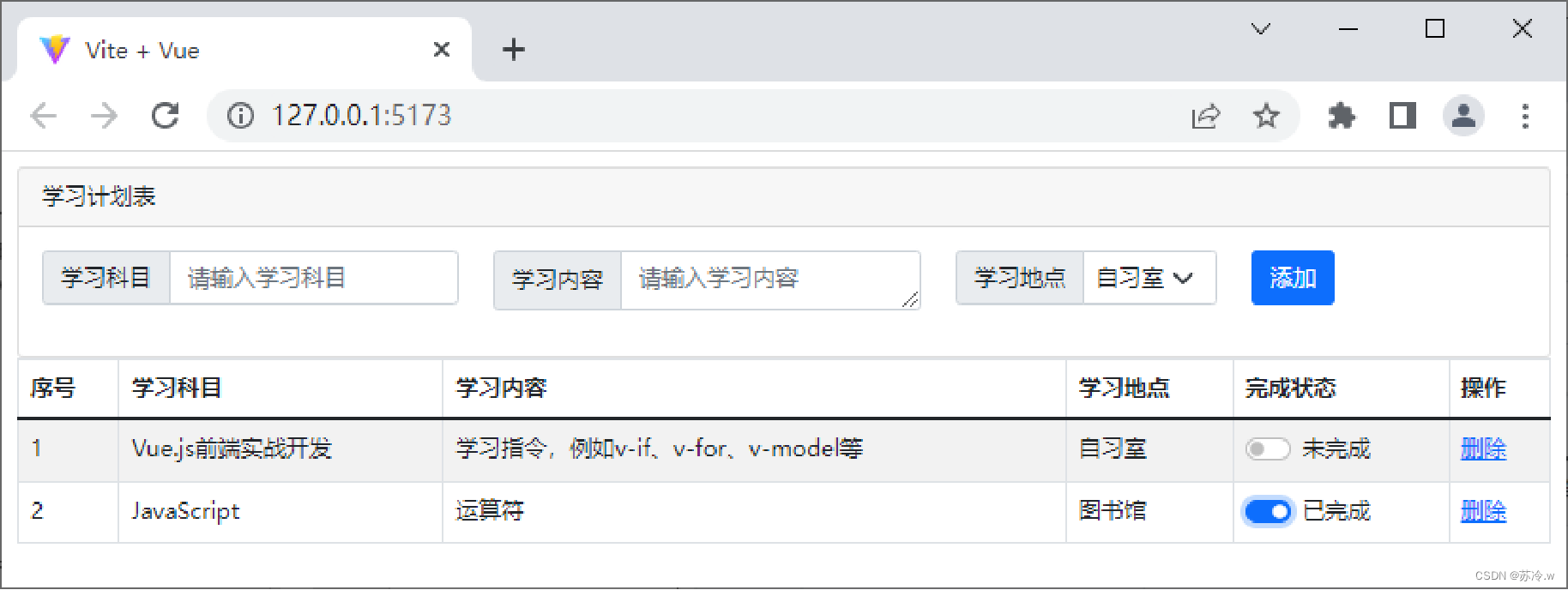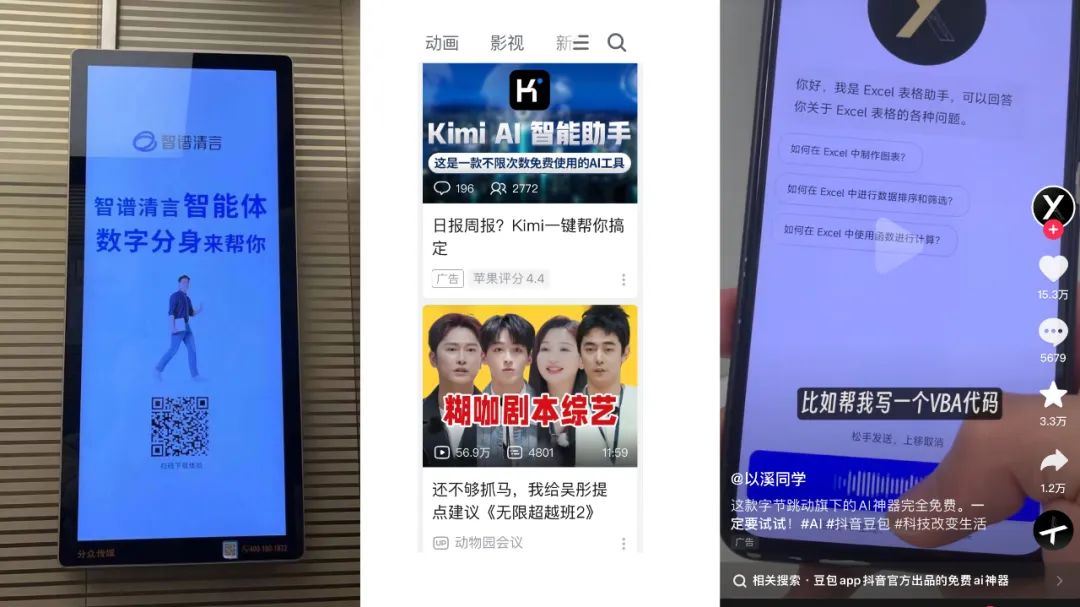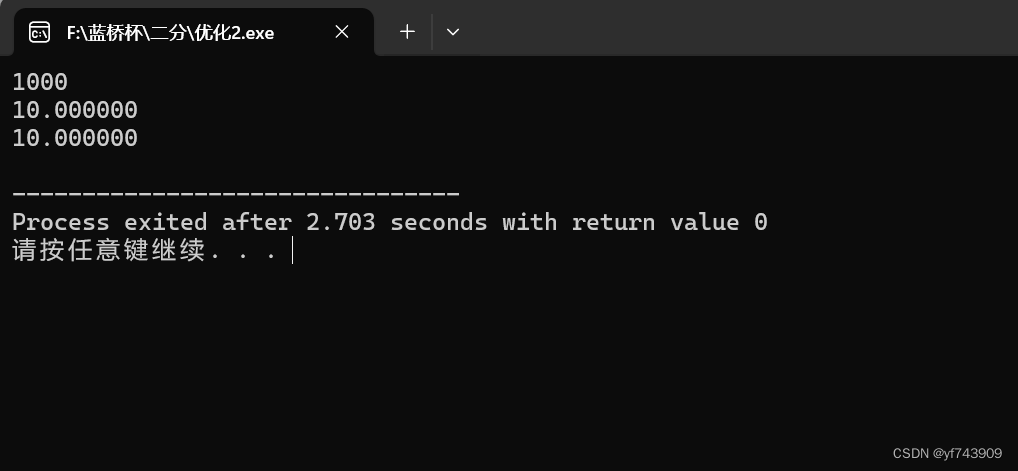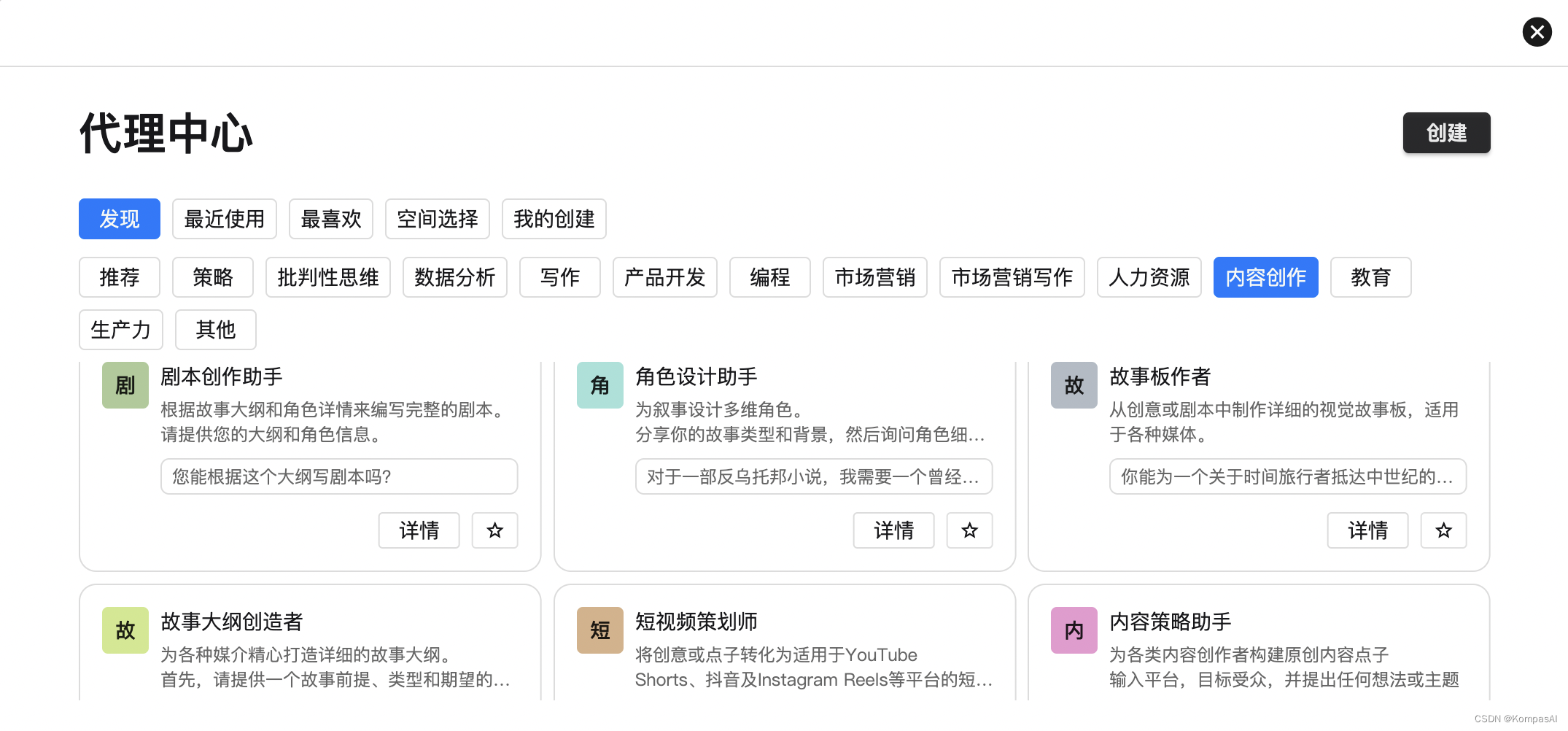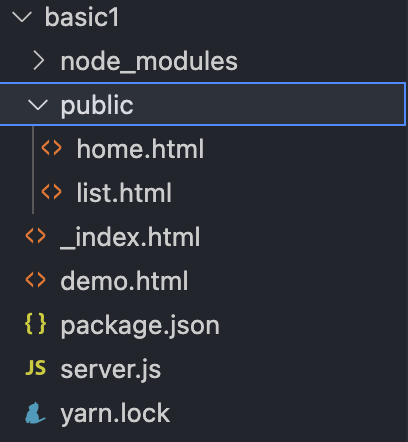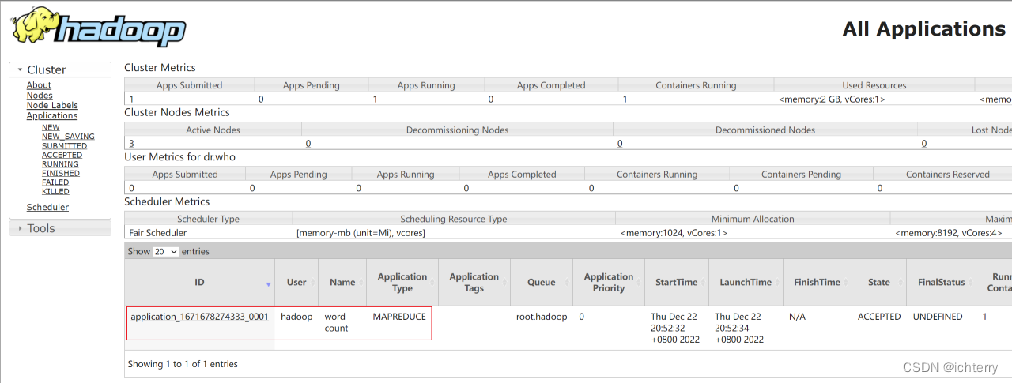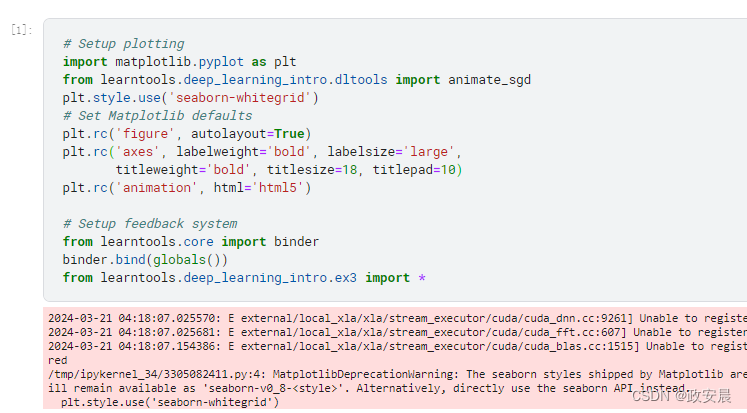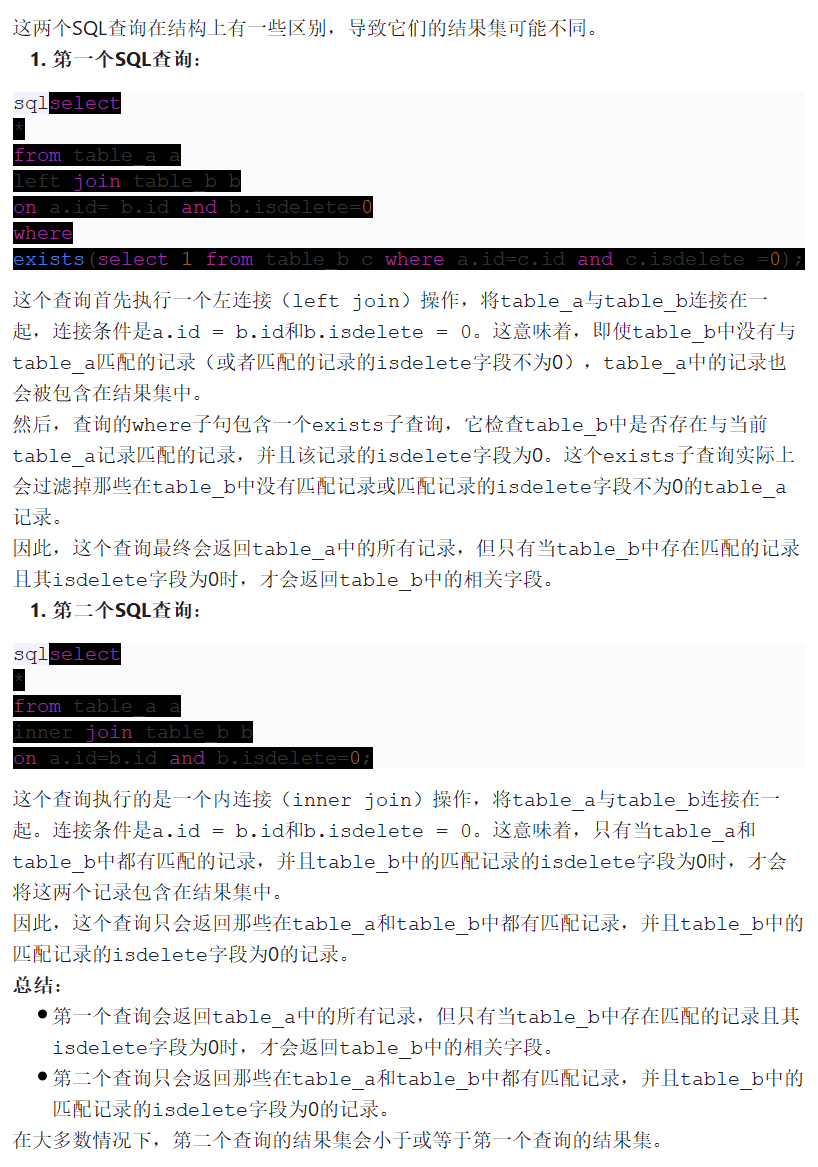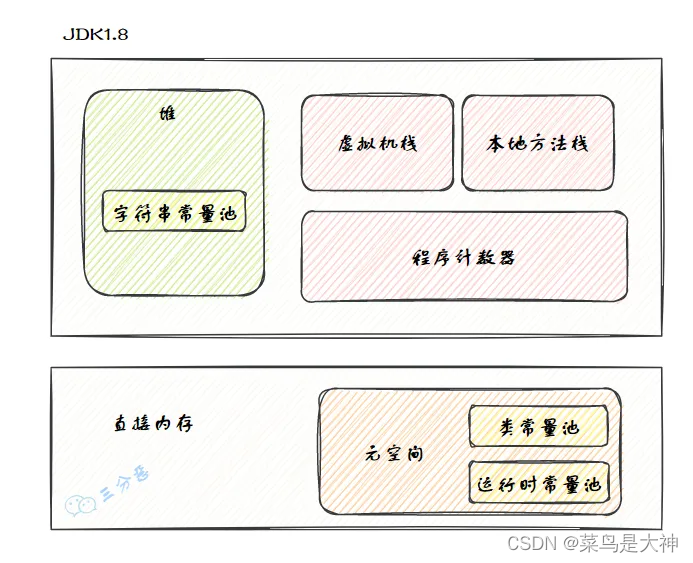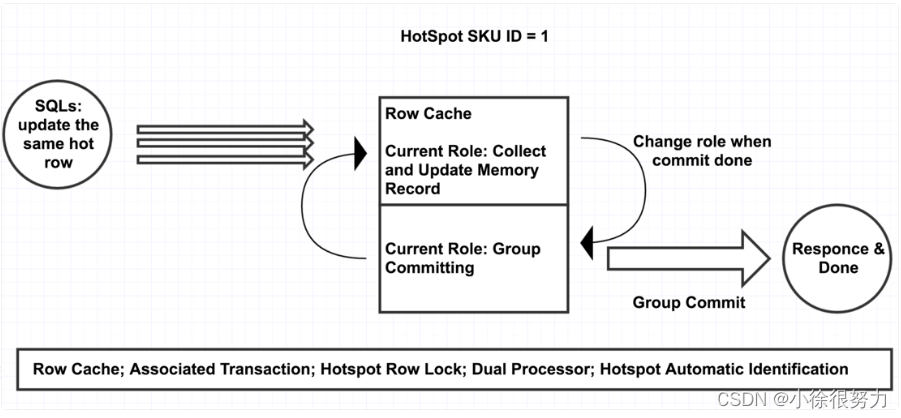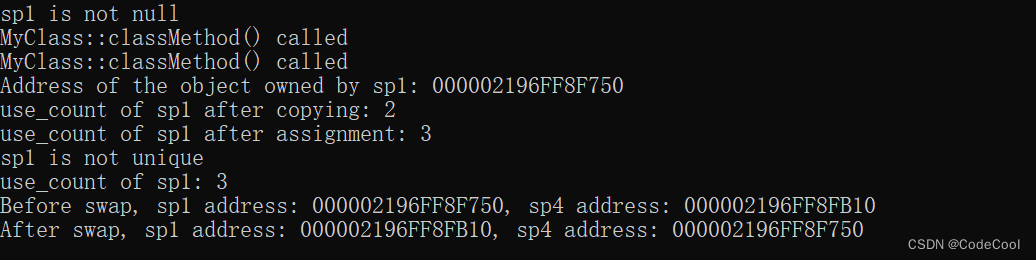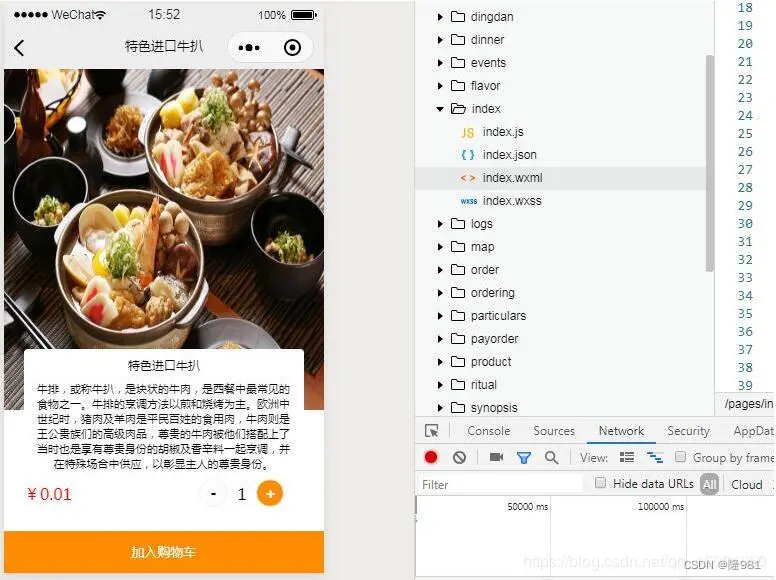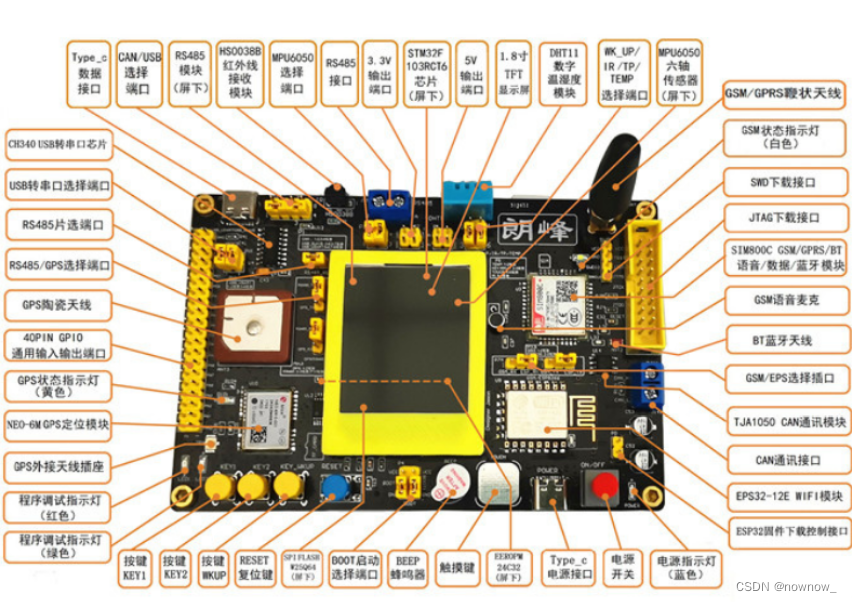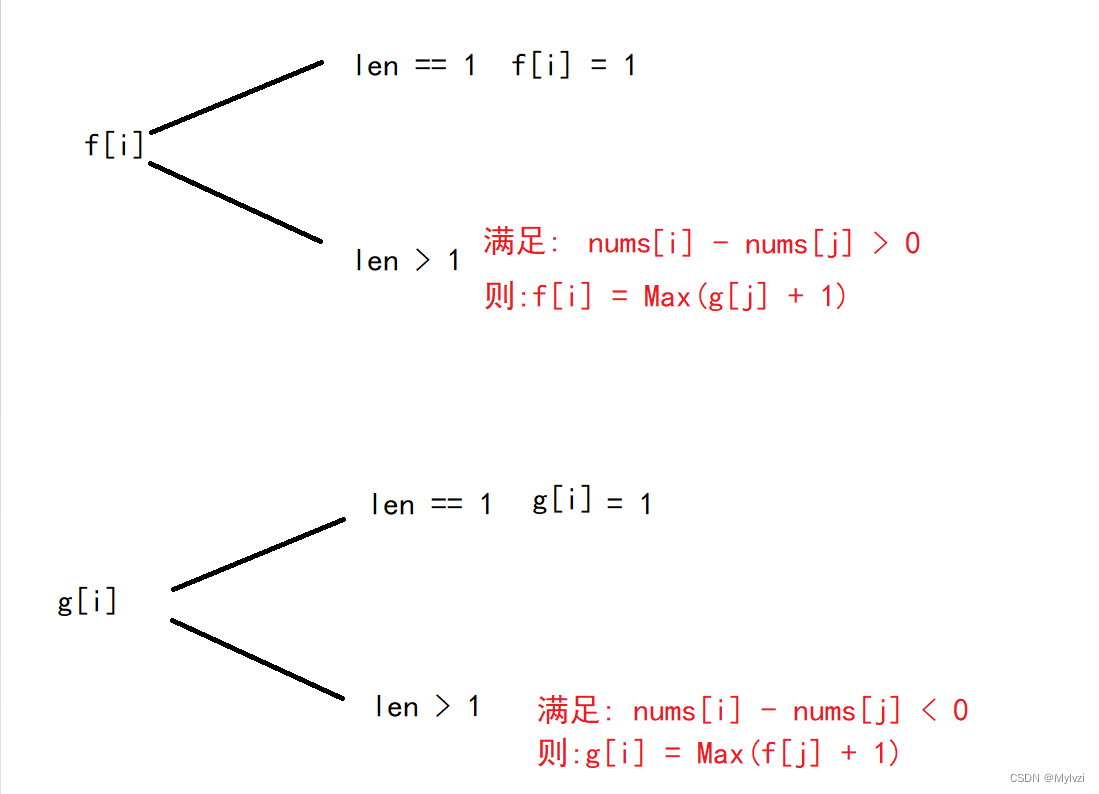目录
- 一、新建一个目录
- 二、命令行
- 2.1 添加临时变量
- 2.2 打包命令
- 三、添加动态库
- 四、普通 Qt 项目打包
Qml 项目打包
笔者写的python程序打包地址(https://blog.csdn.net/qq_43700779/article/details/136994813)
一、新建一个目录
新目录(例如test)用以存放 release 编译出来的可执行文件,我的可执行文件是(gauge-example.exe):
Z:\qt-examples\build-gauge-example-Desktop_Qt_5_12_5_MinGW_64_bit-Release\release\gauge-example.exe
将 gauge-example.exe 拷贝放进 test 目录。
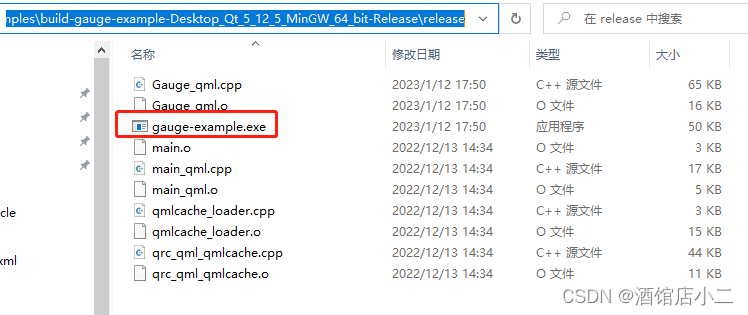
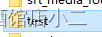
二、命令行
2.1 添加临时变量
进入 test 目录后打开 cmd 命令行(tips:进入该路径后,直接在路径那里输入cmd即可直接打开命令行,比较方便,如图箭头所示,仅作示例并非真实路径):
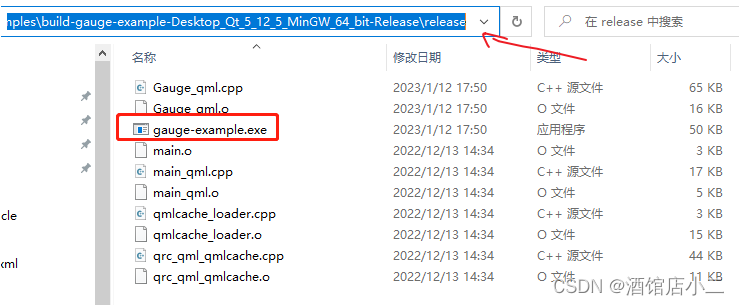
添加临时环境变量:
set PATH=%PATH%;D:\Qt\Qt5.12.5\5.12.5\mingw73_64\bin
添加临时环境变量后,这样才能找到依赖包
2.2 打包命令
qml 项目打包(非 qml 项目不用执行这么长命令),执行:
windeployqt gauge-example.exe -qmldir Z:\qt-examples\gauge-example
注意:-qmldir 后接的是项目中 qml 所在路径,而不是 Qt 安装目录下的路径
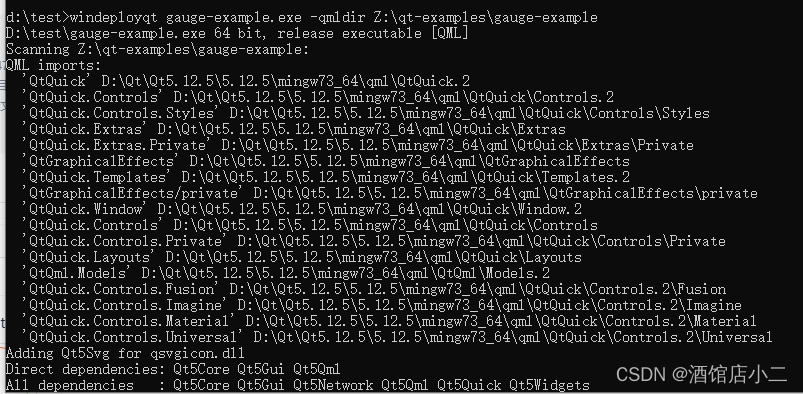
三、添加动态库
打包后会多很多文件,此时双击运行 gauge-example.exe 会报错找不到一些 gcc/g++ 动态库,例如图中的 libwinpthread-1.dll
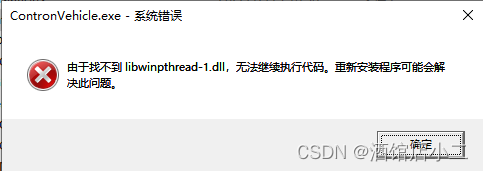
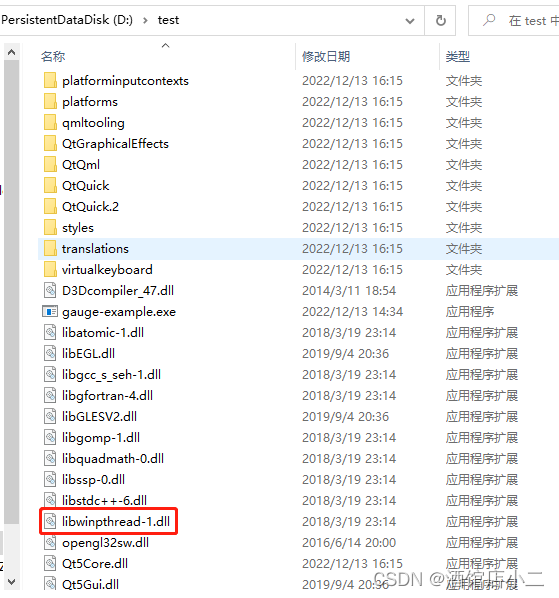
在 Qt Creator “工具->选项->Kits->编译器” 中找到编译器路径,在该路径下去找到相关动态库拷贝到 test 目录下即可。
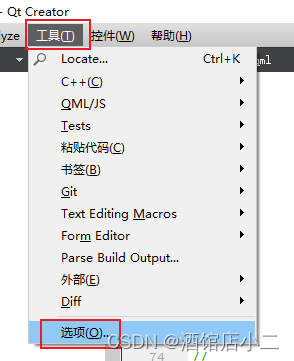
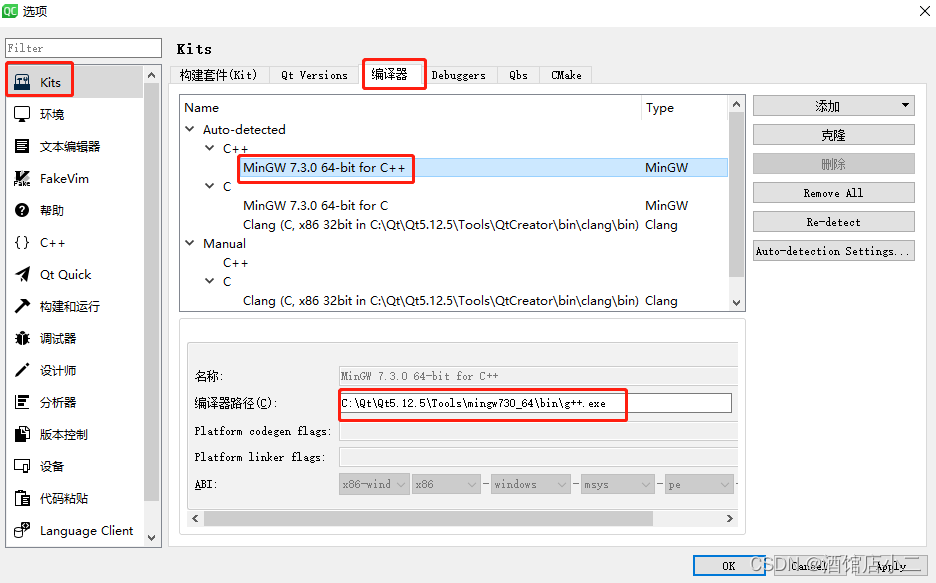

四、普通 Qt 项目打包
进入 testControl 目录后设置临时环境变量,与文章开头类似:
set PATH=%PATH%;D:\Qt\Qt5.12.5\5.12.5\mingw73_64\bin
添加临时环境变量后,这样才能找到依赖包
与 qml 项目的不同之处在于执行命令的不同,不需要添加 qml 路径,相关 gcc/g++ 动态库还是需要添加,见上述第三步:
windeployqt ContronVehicle.exe
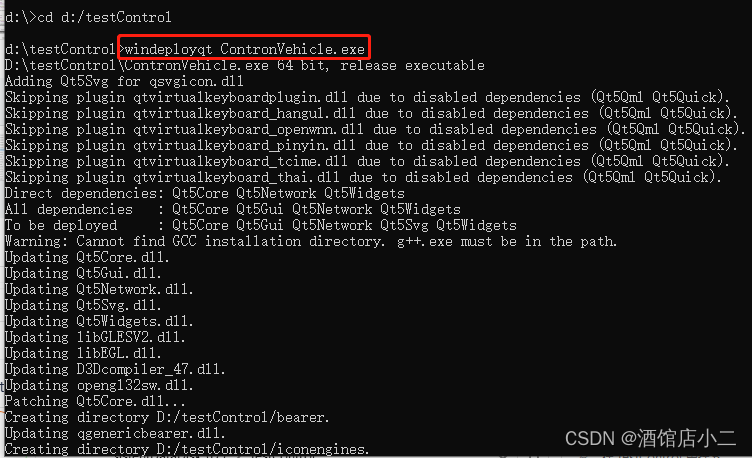
打包后双击执行即可
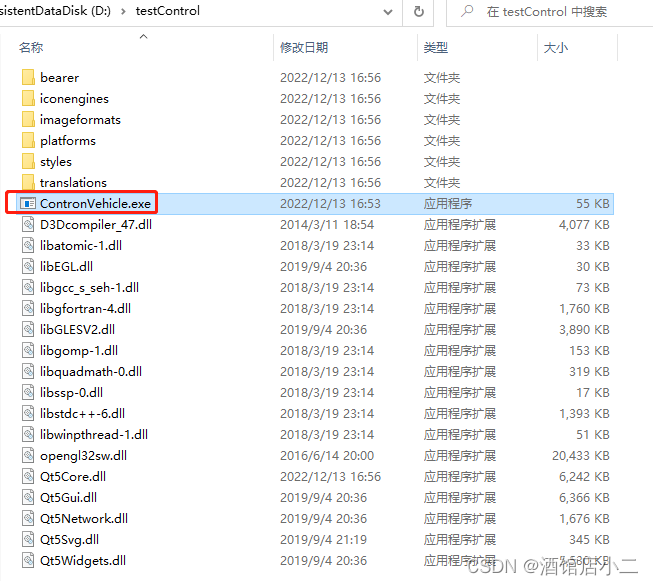
世间无限丹青手,一片伤心画不成。
2024年3月24日20:45:52